# fdisk -l
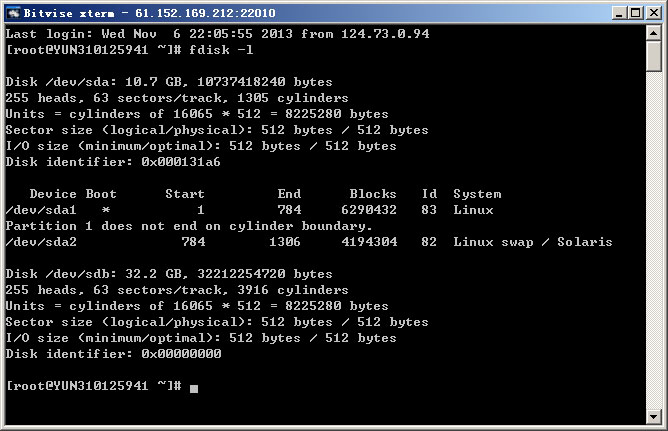
新添加的硬盘的编号为/dev/sdb
2、硬盘分区
1)进入fdisk模式
# fdisk /dev/sdb
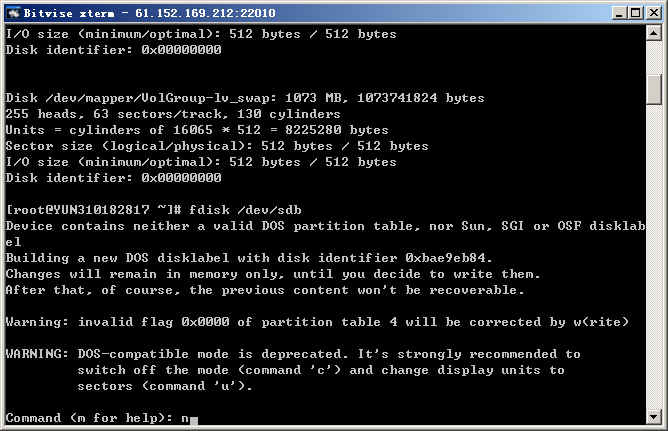
2)输入n进行分区
3)选择分区类型
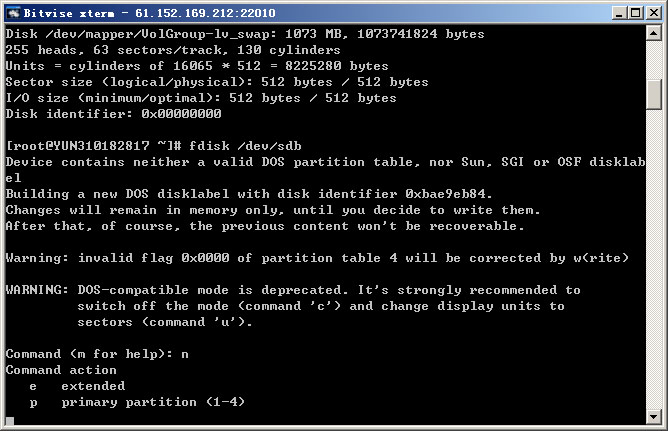
这里有两个选项:
p: 主分区 linux上主分区最多能有4个
e: 扩展分区 linux上扩展分区只能有1个,扩展分区创建后不能直接使用,还要在扩展分区上创建逻辑分区。
这里选择的p。
4)选择分区个数
只分1个分区 直接输入1 接下来设置柱面,默认即可
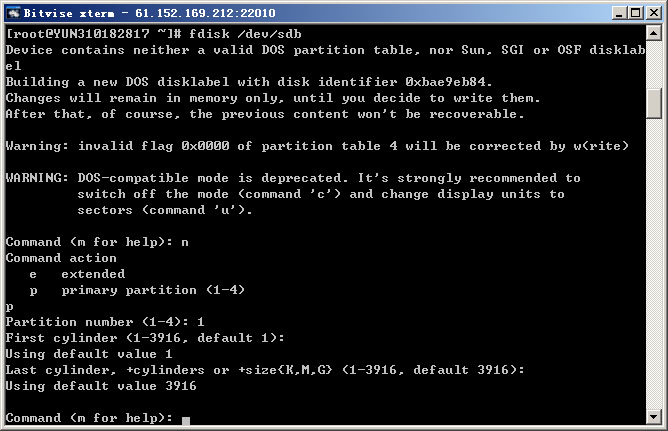
5)写入分区表 输入w,分区结束
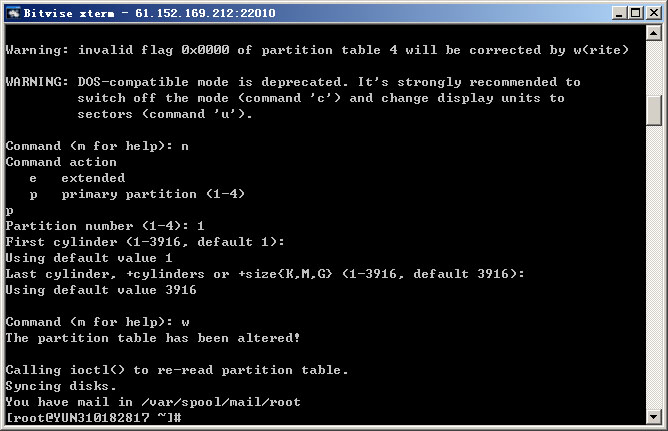
分区结束后,查看/dev目录
#ls -l /dev
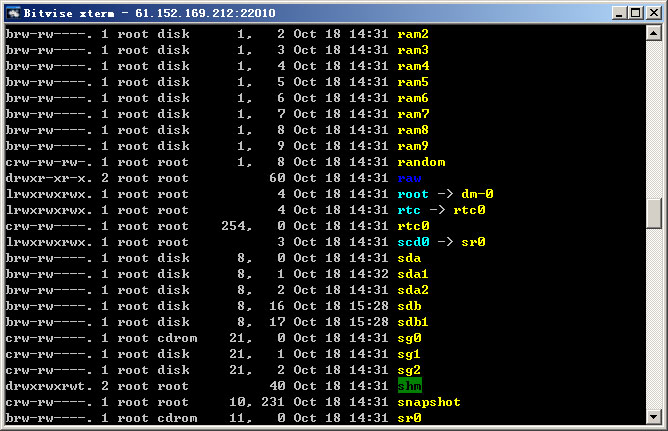
可以看到刚刚生成的新分区sdb1
3、格式化分区
将新分区格式化为ext3文件系统
#mkfs -t ext3 /dev/sdb1
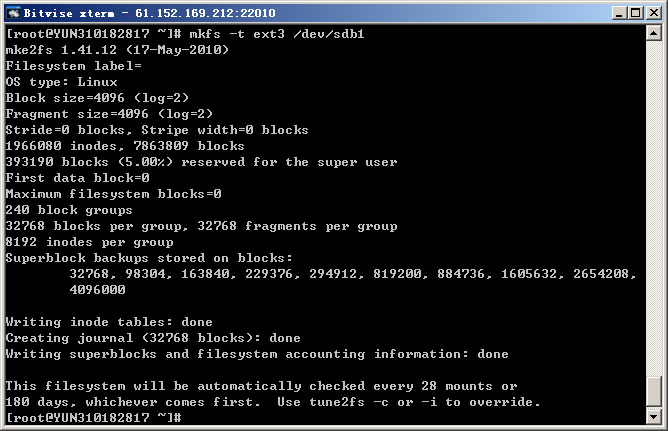
最后写入文件系统信息。
此时就可以用新创建的分区了
4、挂载硬盘
1) 创建挂载点
在根目录下创建home目录
#mkdir /home
2) 将/dev/sdb1挂载到/home下
#mount /dev/sdb1 /home
5、 设置开机启动自动挂载
新创建的分区不能开机自动挂载,每次重启机器都要手动挂载。
设置开机自动挂载需要修改/etc/fstab文件
#vi /etc/fstab
在文件的最后增加一行
/dev/sdb1 /home ext3 defaults 1 2
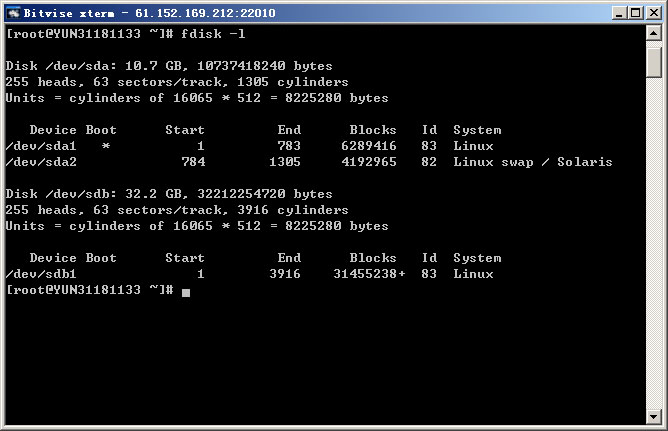
PS:
fstab(/etc/fstab)是Linux下比较重要的配置文件,它包含了系统在启动时挂载文件系统和存储设备的详细信息。 可以看到这个文件有六列,下面以最后一列为例一一作解释,这里假设你对mount命令比较熟悉:
1.第1列是需要挂载的文件系统或存储设备,这里分区为/dev/sdb1.
2.第2列是挂载点,我选择为/home
3.第3列指定文件系统或分区的类型,这里为ext3 其他类型请查看相关文档
4.第4列为挂载选项,详细参考man mount. 下面列出一些常用的选项:
auto: 系统自动挂载,fstab默认就是这个选项
ro: read-only
rw: read-write
defaults: rw, suid, dev, exec, auto, nouser, and async.
5.第5列为dump选项,设置是否让备份程序dump备份文件系统,0为忽略,1为备份。
6.第6列为fsck选项,告诉fsck程序以什么顺序检查文件系统,0为忽略


 有C++难题,加我!
有C++难题,加我!